29 lipca 2025
Jak skopiować SMS-y z telefonu na komputer lub inny telefon? Instrukcja krok po kroku
Zastanawiasz się, jak przenieść SMS-y z telefonu na telefon? To zadanie będzie łatwiejsze, jeżeli skorzystasz z naszego poradnika. Opisujemy krok po kroku, jak przenieść SMS-y na nowy telefon z systemem Android oraz iOS.

Spis treści
- Przenoszenie SMS-ów na Androidzie oraz iOS – kiedy może się przydać?
- Jak przenieść SMS-y na nowy telefon?
- Jak skopiować SMS-y z telefonu na komputer?
- Skorzystaj z pakietów telefonii komórkowej w Netia Mobile
Przenoszenie SMS-ów na Androidzie oraz iOS – kiedy może się przydać?
Pytanie o to, jak przenieść SMS-y na inne urządzenie, zadają sobie najczęściej ci użytkownicy, którzy kupili nowy telefon. Jeżeli chcą sprzedać używane dotychczas urządzenie, nie zamierzają udostępniać nowemu nabywcy poufnych wiadomości. Jednocześnie z różnych względów nie chcą ich stracić.
Przeniesienie SMS-ów na nowy telefon z systemem Android wymaga posłużenia się zewnętrzną aplikacją. Nie jest to konieczne, jeżeli użytkownik chce przenieść SMS-y pomiędzy dwoma urządzeniami z systemem iOS. Wystarczy wtedy zalogować się na koncie Apple i skorzystać z funkcji automatycznej synchronizacji. Najtrudniejszym zadaniem jest przeniesienie wiadomości z urządzenia Apple na Androida.
Przenoszenie SMS-ów z telefonu na telefon może odbyć się następującymi metodami:
- Android na Android: przy użyciu aplikacji Backup & Restore,
- Android na iOS: przy użyciu aplikacji Move to iOS,
- iOS na Android: przy użyciu dwóch aplikacji iTunes oraz iSMS2droid,
- iOS na iOS: z pomocą konta iCloud,
- za pomocą Bluetooth.
Z kolei jeśli chcesz przenieść SMS-y z telefonu na komputer możesz:
- użyć narzędzi do tworzenia kopii zapasowych,
- skorzystać z aplikacji umożliwiających eksport SMS-ów,
- wykorzystać aplikację Phone Link na komputerze z systemem Windows oraz iMessage na komputerze Mac,
- użyć aplikacji Wiadomości Google.
Poniżej po kolei wyjaśniamy, jak przenieść SMS-y z telefonu na telefon na różnych systemach. Najpierw zacznijmy jednak od uniwersalnych metod.
Jak przenieść SMS-y na nowy telefon?
Chcesz dowiedzieć się, jak zgrać wiadomości z telefonu i przenieść je na nowego smartfona? Poznaj dostępne metody, które ci to umożliwią.
Android na Android
Aby przenieść wiadomości SMS pomiędzy dwoma telefonami z systemem Android, należy postępować zgodnie z poniższą instrukcją:
- Pobierz i zainstaluj na dotychczas używanym telefonie darmową aplikację SMS Backup & Restore.
- Uruchom aplikację, wybierz opcję „SMS”, a następnie „Przywróć” – w ten sposób zostanie automatycznie wygenerowana kopia zapasowa SMS-ów w formacie XML. Czas kopiowania będzie uzależniony od liczby wiadomości.
- W aplikacji SMS Backup & Restore kliknij opcję „Ustaw kopię zapasową”, a następnie zaznacz „Wiadomości” i przejdź do następnego okna.
- Pojawi się komunikat z zapytaniem, gdzie chcesz przechowywać wiadomości. Wskaż opcję „Google Drive” i zaloguj się na koncie Google.
- Pobierz aplikację SMS Backup & Restore na nowym telefonie. Po jej uruchomieniu i zalogowaniu się na koncie Google wybierz z menu opcję „Zobacz kopie zapasowe”. Kliknij nazwę pliku wiadomości w celu ich wyświetlenia.
Android na iOS
Przeniesienie SMS-ów z Androida na iOS jest stosunkowo prostym zadaniem. Służy do tego aplikacja „Move to iOS”, którą można bezpłatnie pobrać ze sklepu Play.
- Po pobraniu i zainstalowaniu na urządzeniu z Androidem aplikacji „Move to iOS” połącz się na obu telefonach z tą samą siecią Wi-Fi.
- Na telefonie z systemem iOS odszukaj opcję „Przenieś dane z Androida”.
- Kliknij „Continue”, a następnie ukaże się kod, który trzeba będzie wpisać na telefonie z Androidem.
- Zaznacz wiadomości SMS, które zamierzasz przenieść na telefon z iOS.
- Po potwierdzeniu SMS-y zostaną automatycznie przeniesione na nowe urządzenie.
iOS na Android
Przeniesienie wiadomości SMS z urządzenia Apple na Androida jest bardziej skomplikowanym procesem. Można tego dokonać za pomocą dwóch aplikacji – iTunes oraz iSMS2droid.
- Połącz telefon z systemem iOS do komputera przy użyciu przewodu USB.
- Pobierz i uruchom na komputerze aplikację iTunes.
- Kiedy komputer wykryje urządzenie Apple, w aplikacji iTunes kliknij ikonę „Urządzenie”, a następie przejdź do ekranu „Podsumowanie”.
- W sekcji „Kopie zapasowe” wskaż opcję „Utwórz kopię zapasową”.
- Odszukaj folder z kopią zapasową na swoim komputerze. W systemie Windows powinien się on znajdować pod następującą ścieżką: „Users/AppData/Roaming/Apple Computer/Mobile Sync/Backup”.
- Otwórz katalog i skopiuj znajdujący się w nim plik do urządzenia z systemem Android. Możesz tego dokonać za pomocą kabla USB lub dysku Google.
- Zainstaluj na telefonie z Androidem aplikację iSMS2droid – znajdziesz ją w sklepie Google Play.
- Otwórz aplikację i wskaż plik do przekonwertowania. Utworzona baza wiadomości uzyska format obsługiwany w systemie Android.
iOS na iOS
Zastanawiasz się, jak przenieść SMS z telefonu Apple na inne urządzenie z systemem iOS? Zadanie to jest bardzo proste. Wystarczy kierować się poniższą instrukcją.
- Wejdź w starym telefonie do ustawień, wybierz swoje imię i nazwisko, następnie wskaż opcję „iCloud” i kliknij „Wiadomości”.
- Zaloguj się na obu urządzeniach na tym samym koncie iCloud. Wiadomości SMS zostaną automatycznie skopiowane i w każdej chwili możesz uzyskać do nich dostęp na nowym telefonie.
Jak przenieść SMS-y z telefonu na telefon przez Bluetooth?
Nie jest możliwe bezpośrednie przenoszenie wiadomości SMS między telefonami przez Bluetooth. Można natomiast przesłać przy użyciu tej technologii plik z utworzoną kopią zapasową SMS-ów.
Należy w tym celu:
- Zainstalować na jednym telefonie aplikację do tworzenia kopii zapasowych – np. SMS Backup & Restore.
- Utworzyć backup SMS-ów – np. do pliku XML.
- Przesłać plik z kopią zapasową przez Bluetooth na drugi telefon (można zapisać go w pamięci wewnętrznej lub na karcie SD) i potwierdzić odbiór pliku.
- Otworzyć aplikację do przywracania kopii zapasowych i wybrać opcję „Przywróć” („Restore”).
- Wskazać źródło pliku XML z kopią zapasową i zatwierdzić polecenie przywracania danych.
Jak skopiować SMS-y z telefonu na komputer?
Chcesz wiedzieć, jak skopiować SMS-y z telefonu na komputer i zyskać możliwość ich przeglądania na ekranie monitora? Sprawdź nasz szybki przegląd metod, a następnie szczegółowe instrukcje.
Istnieją następujące sposoby przenoszenia wiadomości SMS z telefonu na komputer:
- za pomocą narzędzi do tworzenia kopii zapasowych,
- przy użyciu aplikacji umożliwiających eksport SMS-ów do czytelnych formatów,
- w aplikacji Phone Link na komputerze z systemem Windows.
- w aplikacji iMessage na komputerze Mac,
- w aplikacji Wiadomości Google.
Jak przeglądać SMS-y w aplikacji Phone Link na komputerze z Windowsem?
Jeśli masz komputer z systemem Windows, możesz skopiować SMS-y z telefonu na komputer przy użyciu aplikacji Phone Link. W tym celu należy zsynchronizować ze sobą urządzenia. Pomoże ci w tym poniższa instrukcja.
- Upewnij się, czy masz komputer z system Windows 10 (wersja z maja 2019 lub nowsza) lub Windows 11, a także telefon Android 7 lub nowszy albo iPhone z systemem iOS 14 lub nowszym.
- Podłącz telefon i komputer do tej samej sieci Wi-Fi – jeśli masz telefon z Androidem.
- Włącz Bluetooth na telefonie i komputerze – jeśli masz iPhone’a.
- Uruchom na komputerze aplikację Phone Link (zwykle jest ona fabrycznie zainstalowana) – aby ją znaleźć, możesz wpisać „Phone Link” w polu wyszukiwania na pasku zadań pulpitu.
- Jeśli nie masz takiej aplikacji na komputerze, pobierz ją bezpłatnie ze sklepu Microsoft Store.
- Pobierz i zainstaluj na swoim telefonie aplikację Łączę do Windows – znajdziesz ją w sklepie Google (Android) lub App Store (iOS).
- Zaloguj się na swoje konto w Microsoft na telefonie i komputerze.
- Włącz na komputerze aplikację Phone Link i wskaż w oknie „Wybierz urządzenie” swój system na telefonie – Android lub iOS.
- Na ekranie monitora pojawi się kod QR – zeskanuj go przy użyciu aparatu w telefonie.
- Alternatywnie możesz wybrać opcję „Kontynuuj bez użycia kodu QR”. Dostaniesz wtedy prośbę o przepisanie kodu z komputera do aplikacji Łączę do Windows na telefonie.
- Poczekaj na komunikat o zakończeniu parowania urządzeń.
- Udziel aplikacji uprawnień do SMS-ów, powiadomień, kontaktów i zdjęć.
- Kliknij na komputerze przycisk „Kontynuuj”, a następnie „Rozpocznij”.
- Przeglądaj swoje SMS-y w aplikacji Phone Link w menu po lewej stronie.
Jak przeglądać SMS-y na komputerze przez aplikację Wiadomości Google?
Posiadacze telefonów z systemem Android mogą przeglądać na komputerze SMS-y z telefonu przy użyciu aplikacji Wiadomości Google. Poniższa instrukcja pokazuje, jak to zrobić krok po kroku.
- Sprawdź, czy aplikacja Wiadomości Google znajduje się na twoim telefonie – jeśli nie, pobierz ją ze sklepu Google Play i zainstaluj na urządzeniu.
- Połącz telefon i komputer do internetu.
- Zaloguj się na swoje konto Google na obu urządzeniach.
- Otwórz na komputerze przeglądarkę stron i wejdź na stronę https://messages.google.com/web/.
- Wybierz opcję „Sparuj za pomocą kodu QR”.
- Otwórz na telefonie z Androidem aplikację Wiadomości Google.
- Kliknij swoje zdjęcie profilowe nad listą konwersacji i wybierz opcję „Parowanie urządzenia”.
- Zeskanuj kod QR wyświetlony na ekranie komputera za pomocą aparatu w telefonie i kliknij polecenie „Połącz”.
- Możesz też sparować urządzenia ręcznie – w tym celu dopasuj emotikony widoczne na komputerze i telefonie.
- Przeglądaj swoje SMS-y z telefonu w aplikacji Wiadomości Google na komputerze.
Jak zgrać SMS-y z telefonu na komputer przy użyciu zewnętrznych narzędzi do eksportu?
Istnieje także możliwość, aby przeglądać i eksportować wiadomości SMS z telefonu na komputer za pomocą zewnętrznych aplikacji – np. Wondershare Dr. Fone. Sprawdź uniwersalną instrukcję, która pomoże ci to zrobić.
- Pobierz wybraną aplikację na swój komputer.
- Podłącz telefon do komputera przez kabel USB.
- Włącz w telefonie funkcję debugowania USB – w tym celu przejdź do „Ustawień”, wybierz „Informacje o telefonie”, stuknij 7 razy w numer kompilacji, wróć do „Ustawień”, wybierz „Opcje programisty” i aktywuj „Debugowanie USB”.
- Zezwól aplikacji na debugowanie i poczekaj na nawiązanie połączenia.
- Wejdź do zakładki Wiadomości (Messages) i odczytaj SMS-y.
- Możesz zaznaczyć SMS-y i przy użyciu funkcji Export zapisać je do wybranego folderu na komputerze – np. w postaci pliku PDF, Excel czy CSV.
Jak zgrać wiadomości z telefonu na komputer przy użyciu narzędzi do tworzenia kopii zapasowych?
SMS-y z telefonu na komputer można także przenieść przy użyciu aplikacji do tworzenia backupów, np. SMS Backup & Restore.
- Zainstaluj wybraną aplikację na swoim telefonie.
- Utwórz kopię zapasową wiadomości SMS – możesz zapisać ją w pamięci telefonu lub na zewnętrznej karcie SD.
- Skopiuj plik backupu na komputer – np. za pomocą kabla USB lub funkcji Bluetooth.
- Możesz też zapisać kopię zapasową w usłudze chmurowej, np. na Dysku Google.
Jak skopiować SMS-y z telefonu na komputer MAC w aplikacji iMessage?
SMS-y z telefonu z systemem iOS można łatwo przenieść na komputer Mac. W tym celu:
- Zaloguj się na obu urządzeniach do aplikacji iMessage przy użyciu jednego konta w Apple ID.
- Na telefonie wejdź do ustawień, następnie wybierz „Wiadomości” oraz wskaż opcję „Wysyłka/odbiór”.
- Na komputerze Mac otwórz aplikację „Wiadomości”, przejdź do zakładki „Preferencje”, po czym kliknij „iMessage”. Zaloguj się na konto Apple ID.
- Na telefonie wejdź w „Ustawienia”, następnie wybierz „Wiadomości” oraz „Przekazywanie”. Wskaż komputer Mac jako urządzenie, które może odbierać SMS-y z telefonu.
- Jeżeli korzystasz z dwupoziomowego uwierzytelniania, wtedy wiadomości zostaną automatycznie zsynchronizowane. W przeciwnym razie konieczne będzie wprowadzenie na urządzeniach kodu weryfikacyjnego.
Skorzystaj z pakietów telefonii komórkowej w Netia Mobile
Chcesz mieć na nowym telefonie nielimitowane SMS-y, MMS-y i rozmowy do wszystkich polskich sieci? Zagwarantujemy ci je w ofercie Netia Mobile 5G. Jednocześnie otrzymasz dostęp do szybkiego i stabilnego internetu w zasięgu 5G Ultra – masz do wyboru pakiet 60 GB lub 100 GB.
Oprócz tego możesz mieć w abonamencie dodatkowe usługi:
- Disney+ – serwis VOD z bazą wielu popularnych seriali i premier filmowych na życzenie,
- Bezpieczny Smartfon – system antywirusowy z ochroną rodzicielską, filtrem antyspamowym, zabezpieczeniem danych płatniczych i nie tylko.
Planujesz wymienić swojego smartfona na nowy model? Pomagamy naszym klientom (bez względu na rodzaj usług w abonamencie) zamówić nowoczesne telefony na raty 0% i bez pośrednictwa banku. Są to urządzenia wielu popularnych marek, w tym Apple, Samsung, Realme, Huawei czy Xiaomi. Możesz spłacać wybrany telefon przy okazji – np. razem ze swoim pakietem komórkowym Netia Mobile 5G czy internetem mobilnym.
Dowiedz się więcej lub zamów usługę
Jeśli chce Pan/i żebyśmy się skontaktowali w sprawie produktów i usług Netii, proszę zostawić swój numer telefonu
Administratorem danych osobowych jest Netia S.A. Dane osobowe będą przetwarzane w celu wskazanym w treści wyrażonej zgody, w celu obsługi procesów wewnętrznych związanych z prowadzeniem działalności gospodarczej, obsługi postępowań cywilnych i egzekucyjnych, administracyjnych, karnych oraz w celu wykonania obowiązków wynikających z przepisów prawa. Przysługuje Pani/Panu prawo do dostępu do danych, ich usunięcia, ograniczenia przetwarzania, przenoszenia, sprzeciwu, sprostowania oraz cofnięcia zgód w każdym czasie.
Informacja Netia S.A. o przetwarzaniu danych osobowych osób zainteresowanych usługami i produktami Netia S.A./podmiotów trzecich współpracujących z Netia S.A.
-
-
Kto będzie przetwarzał dane osobowe i jak się z nim skontaktować
- 1. Netia S.A., ul. Poleczki 13, 02-822 Warszawa jest administratorem danych osobowych w rozumieniu Rozporządzenia Parlamentu Europejskiego i Rady (UE) 2016/679 z 27.04.2016 w sprawie ochrony osób fizycznych w związku z przetwarzaniem danych osobowych i w sprawie swobodnego przepływu takich danych oraz uchylenia dyrektywy 95/46/WE („RODO"). Żądania, oświadczenia i wszelką korespondencję dotyczącą danych osobowych należy kierować telefonicznie do Działu Obsługi Klienta (tel. 801802803, 227111111 lub z tel. kom. 793800300), pisemnie na adres: Netia S.A. – Dział Obsługi Reklamacji, skr. pocztowa nr 597, 40-950 Katowice S105, jeśli jesteś naszym klientem elektronicznie poprzez formularz na stronie Netia Online, a także pisemnie lub ustnie do protokołu w Punkcie sprzedaży (obsługi).
- 2. Administrator wyznaczył inspektora ochrony danych, z którym można się skontaktować: elektronicznie na adres iod@netia.pl lub pisemnie na ww. adres siedziby administratora z dopiskiem „Inspektor ochrony danych".
-
Cele i podstawy prawne przetwarzania danych osobowych
- 3. Podanie danych jest dobrowolne, ale niezbędne aby Netia S.A. mogła przedstawić osobie zainteresowanej ofertę lub informację dotyczącą usług i produktów Netia S.A. lub innych podmiotów.
- 4. Dane osobowe są przetwarzane:
I. w celu wskazanym w treści wyrażonej zgody - na podstawie art. 6 ust. 1 lit. c RODO,
II. w celu realizacji prawnie uzasadnionych interesów Netia S.A. lub strony trzeciej, takich jak obsługa procesów wewnętrznych związanych z prowadzeniem działalności gospodarczej, obsługa postępowań cywilnych i egzekucyjnych, administracyjnych, karnych – na podstawie art. 6 ust. 1 lit. f RODO,
III. w celu wykonania obowiązków wynikających z przepisów prawa – na podstawie art. 6 ust. 1 lit. c RODO
-
Komu dane osobowe będą przekazywane
- 5. Dane osobowe mogą być przekazywane następującym kategoriom odbiorców: podmiotom świadczącym administratorowi usługi niezbędne do realizacji wyżej wskazanych celów, w tym partnerom IT, podmiotom realizującym wsparcie techniczne lub organizacyjne, innym podwykonawcom w zakresie obsługi klienta, marketingu, podmiotom uprawionym na podstawie przepisów prawa, spółkom z Grupy Cyfrowy Polsat.
- 6. Dane osobowe mogą być przekazywane do państw/organizacji międzynarodowych poza Europejski Obszar Gospodarczy, gdy państwa/organizacje te na podstawie decyzji Komisji Europejskiej zostały uznane za zapewniające adekwatny stopień ochrony danych osobowych do stopnia ochrony obowiązującego na Europejskim Obszarze Gospodarczym lub pod warunkiem zastosowania odpowiednich zabezpieczeń, które mogą polegać na skorzystaniu z wiążących reguł korporacyjnych, standardowych klauzul ochrony danych przyjętych przez Komisję Europejską, standardowych klauzul ochrony danych przyjętych przez Prezesa Urzędu Ochrony Danych Osobowych lub klauzul umownych dopuszczonych przez Prezesa Urzędu Ochrony Danych Osobowych, a ich kopie można uzyskać na wniosek złożony w sposób wskazany w pkt 1 powyżej.
-
Jak długo dane osobowe będą przetwarzane
- 7. Dane osobowe będą przetwarzane do czasu realizacji celu określonego w zgodzie lub do momentu cofnięcia zgody, w zależności od tego co nastąpi wcześniej, a następnie przez okres przedawnienia roszczeń oraz do momentu zakończenia postępowań cywilnych, egzekucyjnych, administracyjnych i karnych wymagających przetwarzania danych.
-
Jakie prawa przysługują w odniesieniu do danych osobowych
- 8. Przysługuje Pani/Panu prawo sprostowania danych, dostępu do danych, do usunięcia danych, do ograniczenia przetwarzania danych, do przenoszenia danych dostarczonych administratorowi.
- 9. Przysługuje Pani/Panu prawo do złożenia sprzeciwu wobec przetwarzania danych na podstawie uzasadnionego interesu administratora lub podmiotu trzeciego, w tym profilowania, z przyczyn związanych ze szczególną sytuacją, oraz do sprzeciwu wobec przetwarzania danych w celach marketingu bezpośredniego, w tym profilowania.
- 10. W odniesieniu do danych przetwarzanych na podstawie zgody – przysługuje Pani/Panu prawo do cofnięcia zgody w dowolnym momencie. Cofnięcie zgody nie wpływa na zgodność z prawem przetwarzania, które nastąpiło przed wycofaniem zgody.
- 11. Powyższe żądania i oświadczenia należy składać w sposób wskazany w pkt 1 powyżej.
-
Gdzie można złożyć skargę dotyczącą przetwarzania danych osobowych
- 12. Skargę dotyczącą przetwarzania danych osobowych można złożyć do organu nadzorczego zajmującego się ochroną danych osobowych. W Rzeczpospolitej Polskiej organem nadzorczym jest Prezes Urzędu Ochrony Danych Osobowych.
-
Do przetwarzania danych osobowych użytkowników serwisów i portali internetowych ma zastosowanie Polityka Prywatności.
Preferujesz inne formy kontaktu?


Dziękujemy
Nasz konsultant wkrótce skontaktuje się z Tobą
w celu przedstawienia odpowiedniej oferty